g++ : 无法将“g++”项识别为 cmdlet、函数、脚本文件或可运行程序的名称。请检查名称的拼写,如果包括路径,请确 保路径正确,然后再试一次。
全部配置完成后我们一直点击确定直至退出,至此我们环境变量便配置完成。我们重启VScode,再次输入代码,发现代码可以正常运行,则问题解决。,并打开编辑系统环境变量的设置界面。如果出现上图所示则代表没有配置环境。接着在弹出的环境变量弹窗中,找到。然后在弹出的环境变量弹窗中,找到。粘贴进去,完成后点击确定。粘贴进去,完成后点击确定。接着我们在搜索框中输入。在系统属性的弹窗中,点击。若页面如下则配置成功
·
报错
VScode运行C显示如下图所示
g++ : 无法将“g++”项识别为 cmdlet、函数、脚本文件或可运行程序的名称。请检查名称的拼写,如果包括路径,请确
保路径正确,然后再试一次。
或
gcc : 无法将“gcc”项识别为 cmdlet、函数、脚本文件或可运行程序的名称。请检查名称的拼写,如果包括路径,请确
保路径正确,然后再试一次。
解决方法
检查是否配置MinGW-W64环境(如果没有下载MinGW-W64,应先进行下载)
我们按组合键Win + r之后,接着输入cmd并回车。
接着依次输入如下指令:
gcc --version
g++ --version

如果出现上图所示则代表没有配置环境
配置环境
1. 复制解压后的文件路径
- 打开安装
MSYS2的目录,先找到ucrt64文件夹并进入,再找到bin文件夹并进入,然后在地址栏中复制路径。 - 打开安装
MSYS2的目录,先找到mingw64文件夹并进入,再找到bin文件夹并进入,然后在地址栏中复制路径。
我的是:
D:\environment\C\ucrt64\bin
和
D:\environment\C\mingw64\bin
即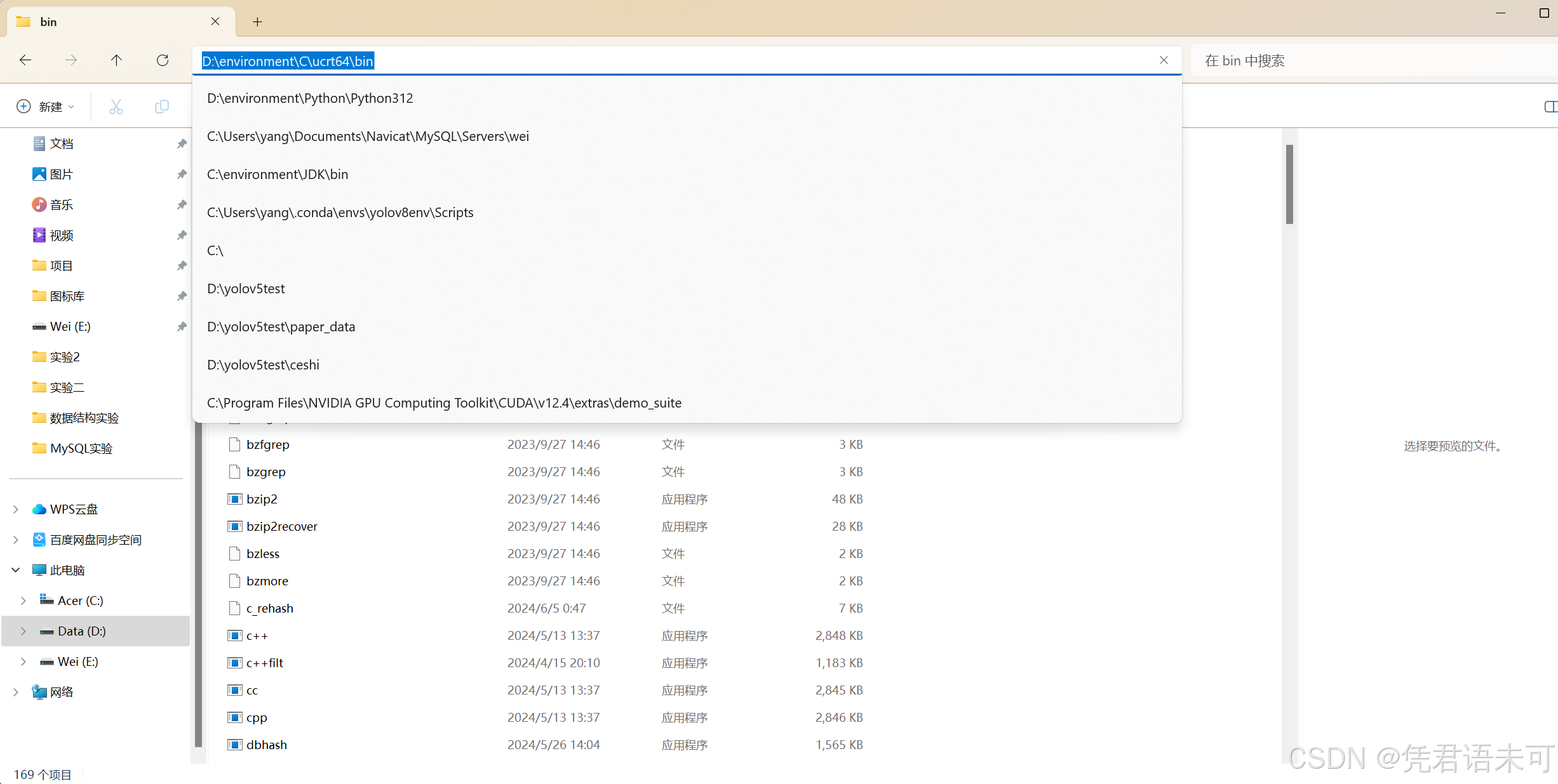
和
2.配置环境
接着我们在搜索框中输入 编辑系统环境变量,并打开编辑系统环境变量的设置界面。
在系统属性的弹窗中,点击环境变量。
接着在弹出的环境变量弹窗中,找到用户变量的Path,并双击打开。再点击新建,将刚刚复制的D:\environment\C\ucrt64\bin粘贴进去,完成后点击确定。(注意不要粘贴错误)
然后在弹出的环境变量弹窗中,找到系统变量的Path,并双击打开。再点击新建,将刚刚复制的D:\environment\C\mingw64\bin粘贴进去,完成后点击确定。(注意不要粘贴错误)
全部配置完成后我们一直点击确定直至退出,至此我们环境变量便配置完成。
3. 检验
我们再次按组合键Win + r,接着输入cmd并回车。
仍依次输入如下指令:
gcc --version
g++ --version
若页面如下则配置成功
重启VScode
我们重启VScode,再次输入代码,发现代码可以正常运行,则问题解决
更多推荐
 已为社区贡献2条内容
已为社区贡献2条内容









所有评论(0)